来源:www.laomaotao.org 时间:2020-04-27 08:15
我们都清楚每个人都有自己的审美观念,有些人喜欢蓝色,而有些人则喜欢其他的颜色,每个人喜欢的都不一样,所以很多用户使用电脑的时候,都想要更改将窗口颜色更改别的颜色,但是却不知道怎么操作,那么win8怎么更改电脑窗口颜色呢?今天为大家分享win8更改电脑窗口颜色的操作步骤。
更改电脑窗口颜色方法:
1、在桌面上右击,然后选择“个性化”;如图所示:
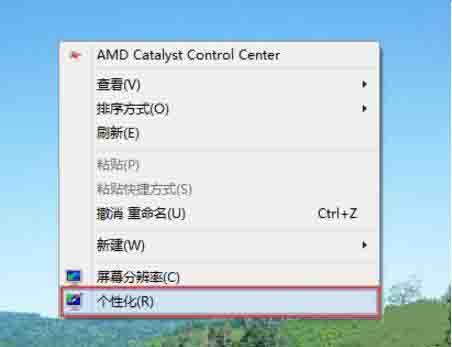
2、打开“个性化”对话框,单击下方的“颜色”(说明:默认情况为“自动”,即根据桌面壁纸而自动选择颜色);如图所示:
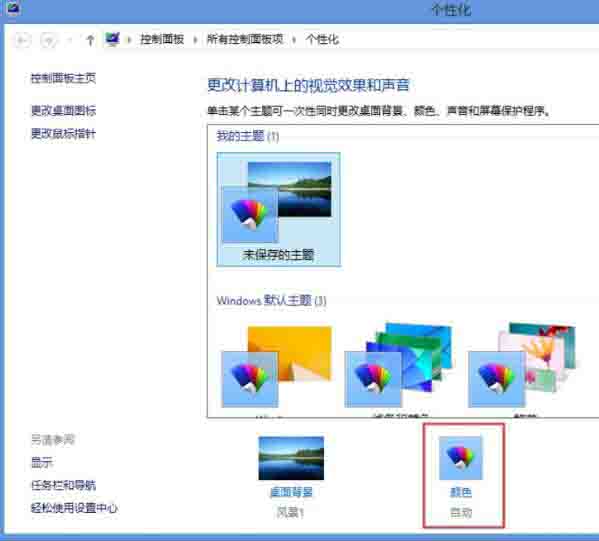
3、打开“颜色和外观”对话框,为窗口边框和任务栏选择颜色,然后可以调整颜色浓度、色度、饱和度、亮度等,调整完成后单击“保存修改”即可;如图所示:
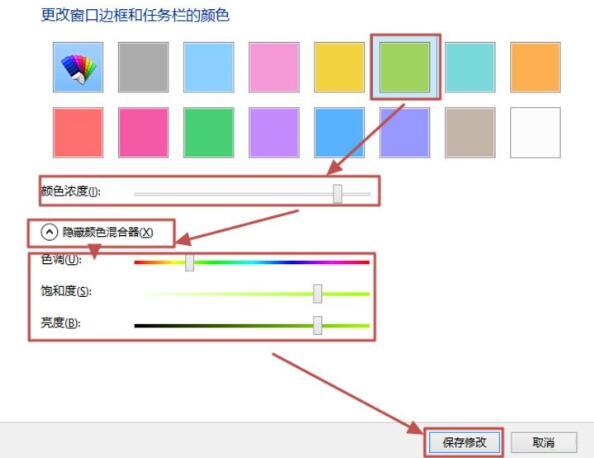
4、现在看看效果,以“任务管理器”(任务栏上右击,然后选择“任务管理器”)为例,发现窗口边框已经变成浅绿色了。如图所示:
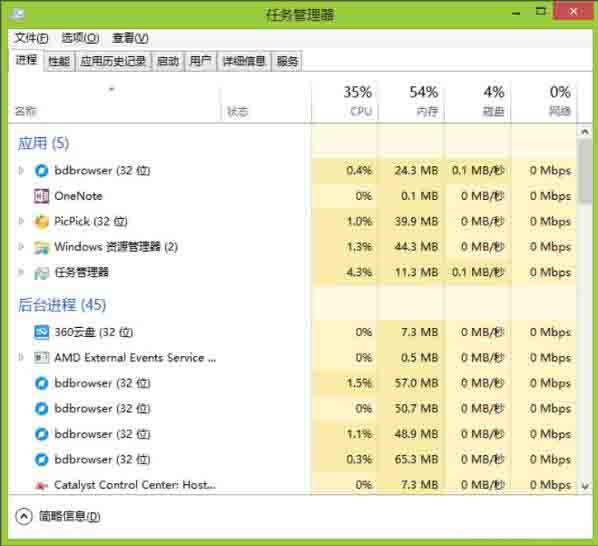
关于win8更改电脑窗口颜色的操作步骤就为小伙伴们详细分享到这里了,如果用户们使用电脑的时候不知道怎么更改窗口颜色,可以参考以上方法步骤进行操作哦,希望本篇教程对大家有所帮助,更多精彩教程请关注新毛桃官方网站。
责任编辑:新毛桃:http://www.laomaotao.org